- Scoprire EaseUS
- Chi Siamo
- Recensioni & Premi
- Contatta EaseUS
- Rivenditore
- Affiliato
- Mio Conto
- Sconto Education
Come convertire JPG in PDF su Windows 10, Mac e telefono
Modificato da Anna 13/08/2025 PDF Editor | Soluzioni
Il PDF è un formato di file che consente di salvare immagini, testi o qualsiasi altro tipo di dati digitali. Può preservare la formattazione originale dei dati contenuti all'interno dei file, specialmente quando vengono duplicati e condivisi su internet. Inoltre il file PDF è molto più facile da mandare via mail rispetto all'immagine JPG, perciò non avrai motivo di preoccuparti di alcun tipo di distorsione dell'immagine.
Il problema più grande relativo alla conversione è che questa funzionalità non è già presente sulla piattaforma. L'unica soluzione è dunque fare ricorso ad altre applicazioni, e la scelta tra una di queste spesso non è priva di insidie. Questo articolo ti aiuterà a scegliere applicazioni per Windows 10, Mac e telefono.
Come convertire JPG in PDF su Windows 10
Ci sono numerosi convertitori PDF disponibili su Windows 10, due dei quali completamente gratuiti. In questa sezione ti forniremo istruzioni dettagliate su come utilizzare proprio questi due strumenti.
1. EaseUS PDF Editor
Per gli utenti che hanno la necessità di convertire un'immagine in PDF, EaseUS PDF Editor è uno degli strumenti di conversione più utili. Questo software ti permette di importare immagini di vari formati, inclusi quelli più comuni quali JPG, PNG, BMO, TIFF ecc.
Ti sarà possibile convertire in PDF qualsiasi immagine tu riesca ad aprire con questo software. Per esempio, è possibile convertire BMP in PDF in maniera rapida e senza alcuno sforzo. Allo stesso modo, potrai utilizzare questo programma anche per convertire immagini JPG in PDF. Questo articolo ti guiderà in questa operazione passo dopo passo.
Oltre a convertire file, questo strumento è in grado di funzionare anche come un versatile editor PDF per Windows che ti aiuterà a gestire pagine PDF e a modificarne i contenuti. Se vuoi arricchire un file PDF, ti permetterà di aggiungere testi e collegamenti ipertestuali ai file PDF. Inoltre, potrai impostare una password per impedire qualsiasi modifica al file.
Caratteristiche chiave:
- Consente di creare file PDF da zero o partendo da altri formati
- Converte i PDF in PNG e viceversa
- Unisce i file PDF o li divide in pochi semplici passi
- Permette di aggiungere una filigrana per proteggere il tuo copyright
Se intendi aggiungere o eliminare oggetti nel file PDF prima di convertirlo, questo strumento è proprio quello che fa per te. Clicca sul tasto in basso per scaricarlo ora.
Passaggio 1. Scarica e avvia EaseUS PDF Editor. Fare clic su "Crea" > "Da file ..." per selezionare le immagini.
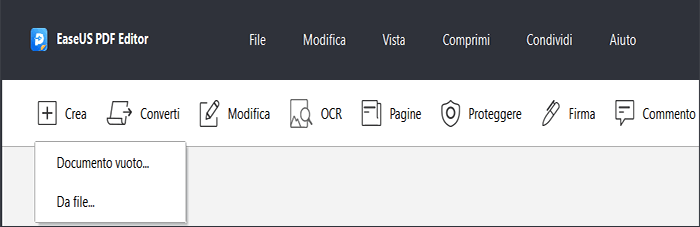
Oppure puoi selezionare direttamente il pulsante "Crea PDF" per importare le tue immagini.
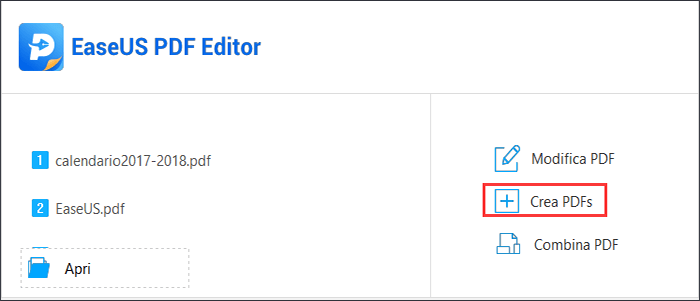
Passaggio 2. Scegli la tua immagine sul tuo computer, quindi fai clic su "Apri" per avviare la conversione.
Passaggio 3. Al termine della conversione, puoi fare clic su "File" > "Salva" per mantenere il PDF sul tuo computer.
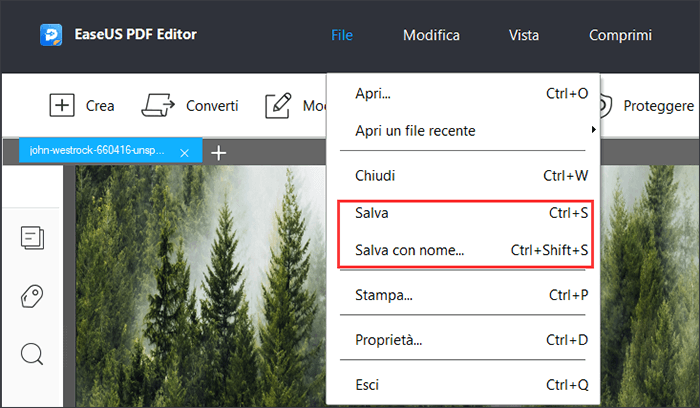
2. Adobe Acrobat
Adobe Acrobat è il più popolare tra gli editor PDF per Windows, gratuitamente disponibile sui desktop di tutto il mondo. Questo software ti consente di: visualizzare, convertire e condividere i file PDF nonché di effettuarne il riconoscimento ottico dei caratteri. Inoltre è un popolare software di conversione di immagini in PDF.
È un eccellente strumento per creare e preservare copie elettroniche accurate di documenti in formato PDF. Il PDF è un formato universale, che può essere aperto e visualizzato su qualsiasi computer.
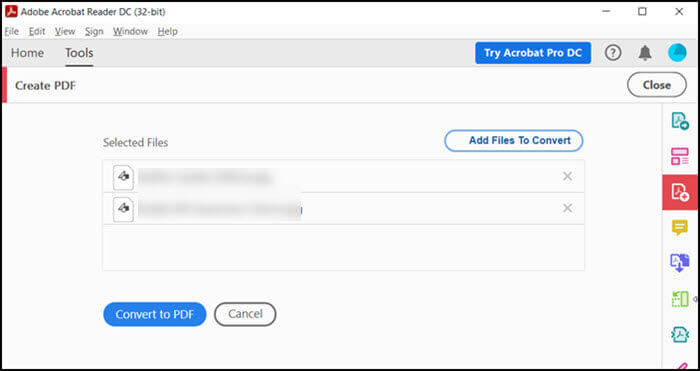
Caratteristiche:
- Rimuove la filigrana dal PDF
- Consente di evidenziare il testo nel file PDF
- Aggiunge i numeri di pagina al PDF
- Aggiunge timbro e firma digitale al documento
- Converte in PDF da Word, Power Point o JPG
Come convertire JPG in PDF su Windows 10:
Passaggio 1. Avvia il software e va' alla sezione "Strumenti". Seleziona "Crea PDF".
Passaggio 2. Per avviare il convertitore, seleziona il file JPG tramite il tasto di browser. Puoi aggiungere più file JPG se intendi effettuare una conversione di gruppo.
Passaggio 3. Clicca su "Converti in PDF" e scegli dove salvare il file. Una volta effettuata la conversione. avrai il tuo file PDF.
Adobe Acrobat offre tutti gli strumenti utilizzabili con i documenti e le immagini per la conversione in PDF: dalla scansione direttamente alla lettura per rendere un file consultabile tramite la sua tecnologia di riconoscimento ottico dei caratteri. Uno strumento di desktop leggero ma versatile.
Come convertire JPG in PDF su Mac
macOS fornisce l'app Anteprima, uno strumento universale per visualizzare immagini, PDF e quasi tutti i tipi di documenti. Lo strumento ti consente di visualizzare il file, ma ti aiuta anche a modificarlo, convertirlo e a svolgere molte altre operazioni di norma non effettuabili su altre piattaforme. Puoi utilizzare lo stesso strumento per convertire una o più immagini in PDF.
L'applicazione Anteprima non è soltanto un lettore PDF, ma è anche un unico strumento che consente di fare molte altre cose, inclusa la correzione del colore, la gestione e la lettura del file PDF. Disponendo di questa app pre-installata suo tuo Mac, non avrai bisogno di nessun'altra applicazione.
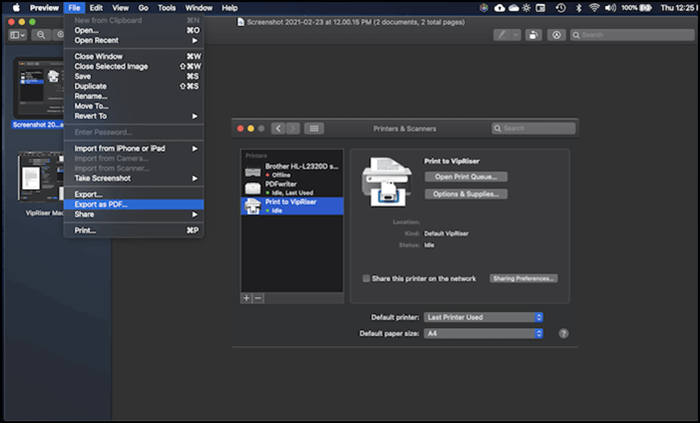
Caratteristiche
- Consente di compilare e firmare i moduli
- Mette al sicuro i documenti tramite una password
- Combina immagini o più PDF in un unico file
- Evidenzia parte del file PDF
- Correzione del colore per le immagini
Come convertire immagini JPG in PDF su Mac:
Passaggio 1. Seleziona un'immagine e scegli di visualizzarla su Anteprima. Poi seleziona "File" > "Esporta".
Passaggio 2. Clicca sul menu a comparsa Formato, poi seleziona un tipo di file che qui sarà JPG. Quando sceglierai PDF, potrai applicare il filtro Quarzo all'immagine.
Passaggio 3. Infine, digita il nome del file, seleziona una destinazione e salva il file.
Come convertire JPG in PDF su iOS/Android
Gli smartphone sono driver di uso quotidiano, perciò convertire un'immagine in PDF spesso può essere una necessità per molti. La buona notizia è che i convertitori da JPG a PDF sono disponibili sulle piattaforme dei nostri smartphone. Utilizzandole, non avrai bisogno di installare alcuna applicazione complicata sul tuo telefono, né di pagare funzioni premium.
Come convertire file JPG in PDF su iPhone e iPad
PDF Expert è un fantastico convertitore ed editor PDF che ti consente di convertire i file JPG in PDF su iOS. Tutto ciò che dovrai fare sarà condividere l'immagine con l'app, e il gioco è fatto.
L'app supporta l'aggiunta di note e l'evidenziazione rapida del PDF e consente di fare tutto ciò che vuoi con un file PDF. Utilizzando la modalità di scorrimento continuo, potrai scannerizzare lunghi documenti che non entrano in un singolo frame. L'app è disponibile sia per iPhone che per iPad.

Caratteristiche
- Converte pagine web, foto e documenti in PDF
- Cancella o nasconde dati da un file PDF
- Consente di compilare moduli e firmare documenti
- Consente di aggiungere e modificare immagini nel file PDF
- Copia un testo da un PDF
Come trasformare un'immagine in PDF su iPhone:
Passaggio 1. Scarica e avvia PDF Expert.
Passaggio 2. Puoi importare un'immagine dall'app "Foto e Documenti" premendo il tasto + di colore blu situato in basso a destra.
Passaggio 3. Premi "... Più" sul file e seleziona "Converti in PDF".
Come convertire file JPG in PDF con Android
I convertitori di immagini in PDF offrono un comodo strumento di conversione di file JPG in PDF, e possono funzionare senza internet. Tutto quello che devi fare è selezionare un set di immagini e poi scegliere di convertirle in PDF. Ti verrà mostrata un'anteprima per ogni immagine, insieme alle opzioni per tagliare, ruotare e modificare se necessario.
L'app è facile da utilizzare, leggera ed effettua la conversione alla perfezione. Inolttre è molto rapida, grazie al multi-threading. Può migliorare la velocità di conversione e impiega pochi secondi a convertire centinaia di file di immagini.
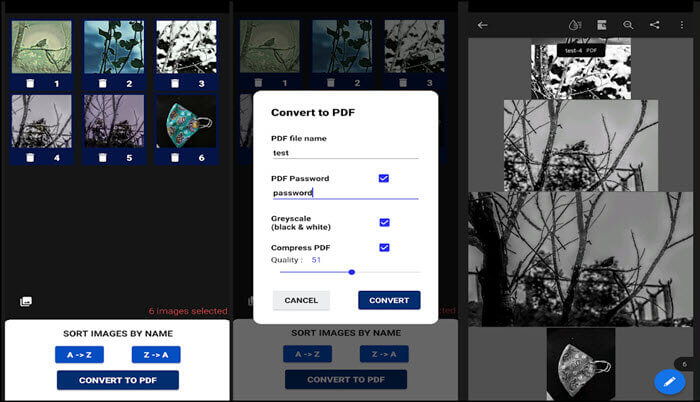
Caratteristiche
- Conversione ad alta velocità senza internet
- Converte tutti i formati di immagini in PDF
- Converte offline i documenti Word in PDF
- Conversione di elevata qualità
- Converte multiple images into a single PDF
Procedimento per convertire le immagini JPG in PDF su Android:
Passaggio 1. Avvia l'applicazione e seleziona un'immagine dal tuo smartphone. Potrai aggiungere più immagini.
Passaggio 2. Modifica e riorganizza le immagini.
Passaggio 3. Infine, clicca su "Converti in PDF" per dare inizio alla conversione.
In conclusione
La conversione tra formati attualmente è un procedimento molto più semplice. Molti strumenti gratuiti possono essere utili allo scopo per la maggior parte degli utenti. In caso di necessità lavorative, potresti avere bisogno di software che offrono opzioni su misura.
Comunque è meglio valorizzare prima questi strumenti e poi scegliere cosa è meglio per te qualora dovessi aver bisogno di software più professionali. E EaseUS PDF Editor è uno strumento ricco di funzioni che merita di essere messo alla prova. Se vuoi convertire immagini in PDF con facilità, clicca sul tasto in basso e scarica subito EaseUS PDF Editor.


![[Gratuito] Come rimuovere lo sfondo da un PDF su Windows/Online?>](/images/en/video-editor/related-articles/37.jpg)
